Премахване qvo6
Qvo6 като вируси може да получите в моя компютър?
Можете да получите Qvo6 вирус ( "бандит" на браузъри, работещи за qv06), както и всеки друг вирус. Обикновено това изтегляне, както и безплатен и пробна, с незаконни обекти или са в спам. Въпреки това, без значение как се е озовала на компютъра си, то ще продължи да бъде постоянно се променя вашата сесия на търсене. Ако постоянно се пренасочва към qvo6.com, трябва да проверите компютъра си актуализиран анти-шпионски приложения. След като погледнем по-отблизо на този проблем, става ясно, че се занимават с подвеждаща търсачка, която известява за своето лицензионно споразумение:
Как да премахнете Qvo6 вирус?
Ако сте жертва на постоянни пренасочвания Qvo6.com сайт, трябва да го започнем с средства за премахване на Add / Remove Programs. За да направите това, щракнете върху бутона Start -> Settings -> Control Panel -> Add / Remove Programs. Намерете тук програмата, подобен на Qvo6.com и кликнете върху "Изтриване". След това кликнете върху "Да" и "ОК", за да запазите промените. На потребителите също се препоръчва да се премахне прилагането eSafe контрол за сигурност на бюрото и 365.
Също така премахнете Qvo6.com на браузъра си за пълното премахване на вируса:
изтегляне
Reimage (отстраняване) Щастието
гарантирана
Rowan Download
Reimage (отстраняване) Щастието
гарантирана
офика
Съвместим с Microsoft Windows Съвместимост с OS X
Какво да правите, ако не може?
Ако не успеете премахване Reimage инфекция, да зададете въпрос към нашия екип за поддръжка и осигуряване на възможно най-много подробности, колкото е възможно.
Reimage се препоръчва да деинсталирате Qvo6. Безплатно сканиране ще ви позволи да проверите вашият компютър е заразен или не. Ако искате да го премахнете, трябва да си купя инструмент за премахване на зловреден софтуер - лицензирано копие Reimage.
За повече информация относно тази програма може да бъде получена от Reimage преглед.
За повече информация относно тази програма може да бъде получена от Reimage преглед.
Reimage - това означава за откриване на такъв софтуер.
Вие трябва да закупят пълната версия, за да се отстранят kiberinfektsy.
Повече информация за Reimage.
- Премахване на злонамерени добавки
Отворете Internet Explorer. кликнете върху иконата за настройки (меню IE) в горния десен ъгъл на браузъра и изберете Управление на добавки.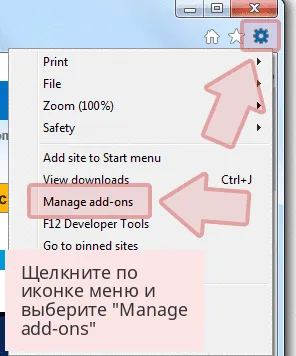
- Ще видите Управление на добавки. Намерете тук Qvo6 и други съмнителни плъгини. Изключете ги, като кликнете върху Изключване.
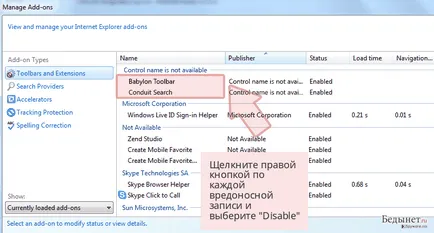
- Промяна на началната страница, ако е бил променен от вируса:
Кликнете върху иконата на менюто в горния десен ъгъл на браузъра и изберете Опции за интернет. Останете в раздела Общи. - Премахнете злонамереното URL адреса тук и изберете желаното име на домейн. Щракнете върху Приложи, за да запазите промените.

- Reset Internet Explorer
Отново кликнете върху иконата на менюто и изберете Опции за интернет. Щракнете върху раздела Разширени. - Тук можете да изберете Reset.
- В новия прозорец, изберете Изтрий лични настройки и след това изберете Reset за да се отстранят всички Qvo6.
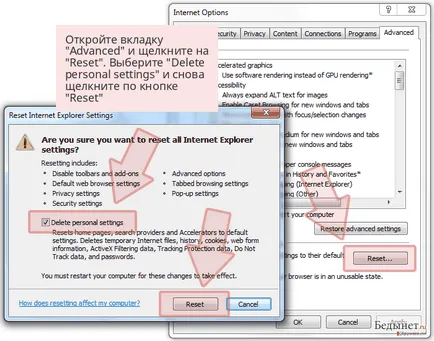
Премахване Qvo6 от Microsoft Edge
Reimage - това означава за откриване на такъв софтуер.
Вие трябва да закупят пълната версия, за да се отстранят kiberinfektsy.
Повече информация за Reimage.
Нулиране на настройките Microsoft Edge (метод 1):
- Стартирайте приложението Microsoft Edge и кликнете на повече (трите точки в горния десен ъгъл на екрана).
- Кликнете върху Настройки, за да отворите повече опции.
- След прозорец Отворете Windows Settings. Кликнете Изберете какво да изчистите бутон долу Изчистване на данните за сърфирането с опции.
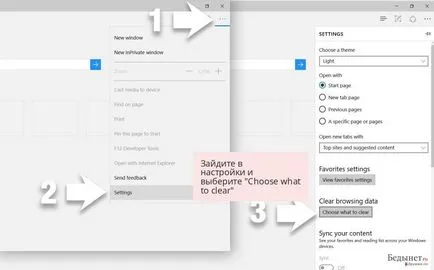
- Тук изберете всички, които искате да изтриете, и натиснете Clear.
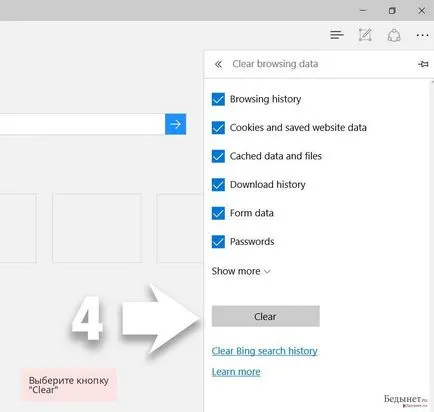
- Сега, вие трябва да кликнете с десния бутон на мишката и кликнете върху бутона Start (Windows лого). След това изберете диспечера на задачите.
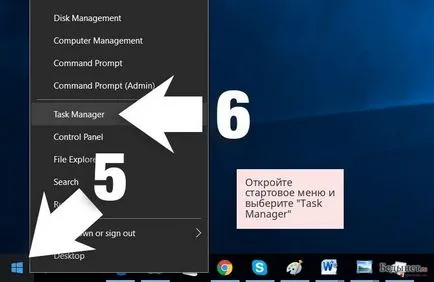
- В прозореца на процеси. за Microsoft Edge гледам.
- Кликнете с десния бутон върху него и изберете Отиди на подробности. Ако не виждате опцията Отиди подробности. Повече подробности, кликнете върху и повторете предишните стъпки.
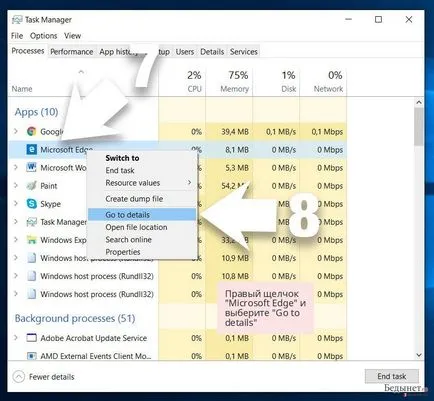
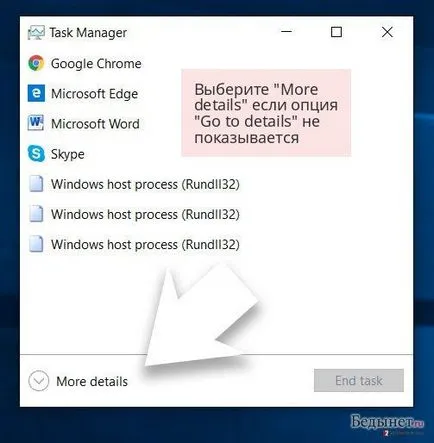
- Когато през прозореца Details. Намери всички записи с име Microsoft Edge. Десен бутон върху тях и натиснете End Task. да завърши записването.
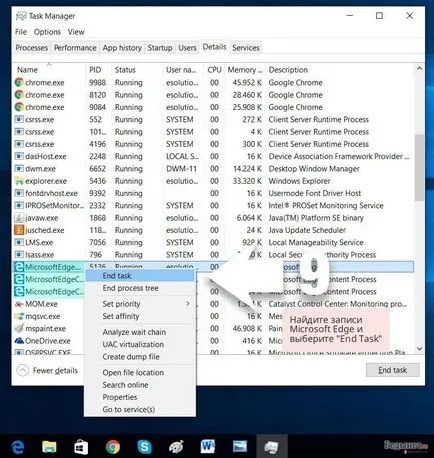
Нулиране на настройките на браузъра на Microsoft Edge (метод 2):
Ако Метод 1 не ви помогне, ще трябва да използвате напреднал метод Edge нулиране.
- Забележка: Преди да използвате този метод, можете да архивирате данни да се направи преди това.
- Намерете папката на вашия компютър: C: \ Users \% потребителско име% \ AppData \ Local \ Пакети \ Microsoft.MicrosoftEdge_8wekyb3d8bbwe.
- Изберете всеки запис, който се съхранява в него, така, щракнете с десния бутон на мишката и изберете опцията Изтрий.

- Щракнете върху бутона Start (Windows лого) и да влезе. Онлайн Търсене моите неща.
- Щракнете с десния бутон влизането на Windows PowerShell и изберете Run като администратор.
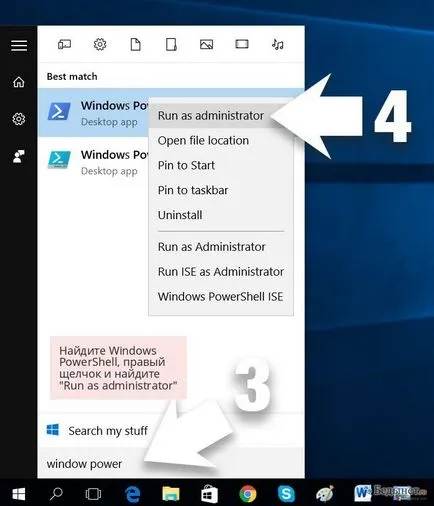
- След това, изглежда прозореца Administrator Windows PowerShell, въведете тази команда след PS C: \ Windows \ System32> и натиснете Enter:
Get-AppXPackage -AllUsers -name Microsoft.MicrosoftEdge | Foreach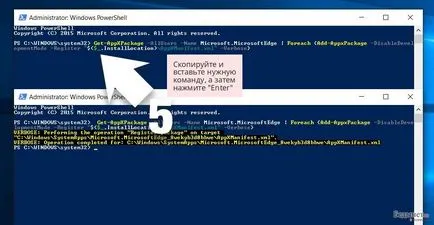
След извършването на тези стъпки, Qvo6 трябва да бъдат отстранени от вашия браузър Microsoft Edge.
Премахване Qvo6 на Mozilla Firefox (FF)
Reimage - това означава за откриване на такъв софтуер.
Вие трябва да закупят пълната версия, за да се отстранят kiberinfektsy.
Повече информация за Reimage.
- Премахване на вредните разширения
Отворете Mozilla Firefox. кликнете върху иконата на менюто в горния десен ъгъл и изберете добавки → разширения.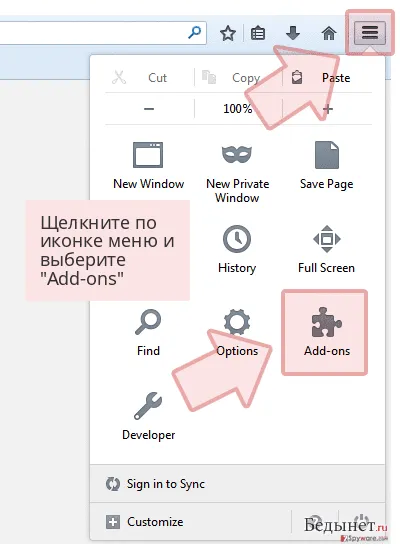
- Изберете тук Qvo6 и други съмнителни плъгини. Щракнете върху Премахни, за да изтриете тези елементи.

- Промяна на началната страница, ако е бил променен от вируса:
Въведете Меню (горен десен ъгъл) и изберете Опции → Общи. - Премахнете злонамереното URL адреса тук и влезте в сайта или щракнете върху Възстанови по подразбиране.
- Щракнете върху OK, за да запазите промените.
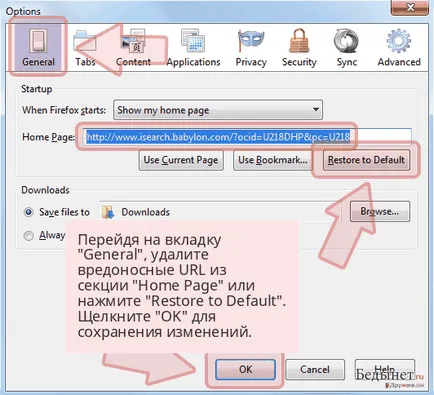
- Reset Mozilla Firefox
Кликнете върху менюто Firefox в горния ляв ъгъл и кликнете върху въпросителния знак. Тук можете да изберете отстраняване на неизправности.
- След това ще видите съобщение, Reset Firefox за неговото състояние по подразбиране с бутона Reset Firefox. Кликнете върху този бутон няколко пъти и завърши отстраняването Qvo6.
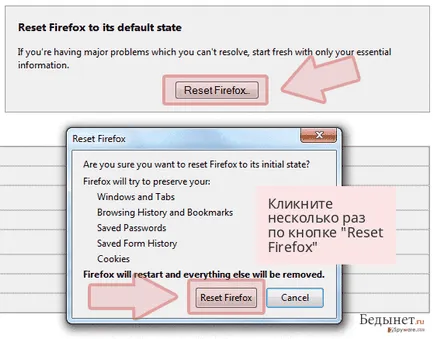
Премахване Qvo6 от Google Chrome
Reimage - това означава за откриване на такъв софтуер.
Вие трябва да закупят пълната версия, за да се отстранят kiberinfektsy.
Повече информация за Reimage.
- Премахване на злонамерени плъгини
Отворете Google Chrome. кликнете върху иконата на менюто в горния десен ъгъл и изберете Инструменти → разширения.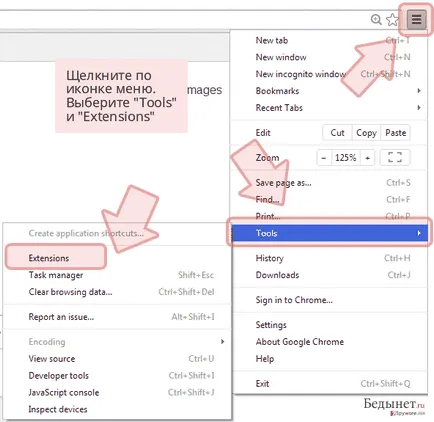
- Изберете тук Qvo6 и други злонамерени плъгини и да ги премахнете, като кликнете върху иконата на кошче.

- Промяна на началната страница и търсачка по подразбиране, ако те са били променени от вируса.
Кликнете върху иконата на менюто и изберете Настройки - Намерете тук Отваряне на конкретна страница или набор от страници във вариант При стартиране и натиснете Задаване на страници.
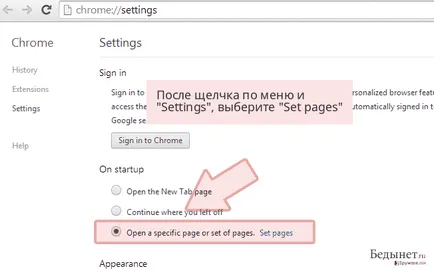
- След това, трябва да видите друг прозорец. Тя премахнете злонамерени сайтове за търсене и изберете желания началната страница.

- Отново кликнете върху иконата на менюто в раздела за търсене, изберете Настройки → Управление на търсещите машини.

- Що се отнася до търсачките. премахнете злонамерени сайтове за търсене. Оставете Google или друга желания от вас домейн.

- Възстановяване на Google Chrome
Кликнете върху иконата за меню в горния десен ъгъл на Google Chrome и изберете Settings. - Превъртете надолу на страницата и кликнете върху Възстановяване на настройките на браузъра.
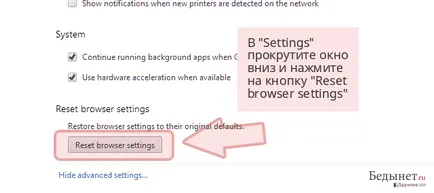
- Кликнете Reset, за да потвърдите и завършите премахването на Qvo6.
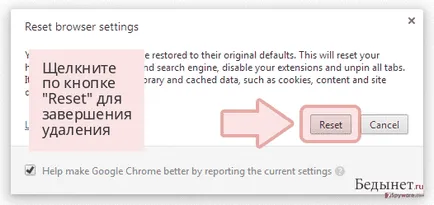
Премахване Qvo6 от Safari
Reimage - това означава за откриване на такъв софтуер.
Вие трябва да закупят пълната версия, за да се отстранят kiberinfektsy.
Повече информация за Reimage.

Джейк Doevan - Животът е твърде кратък, за да губите времето си за вируси
Ако тази безплатна ръководство отстраняване ви е помогнал и сте доволни от нашите услуги, моля, помисли за възможността за заплащане на такса, за да подкрепи услугата. Ще Ви бъдем благодарни за дори най-малката сума.